恭喜大家昨天已經完成了EC2的建置,
今天我們要來使用遠端桌面連線(RDP)連線到昨天建好的EC2!
開始之前帶大家回顧一下EC2是怎麼連到Internet的
還記得這張圖嗎?
Internet要透過IGW才能進入VPC。
能直接連線IGW的Subnet被稱為Public Subnet。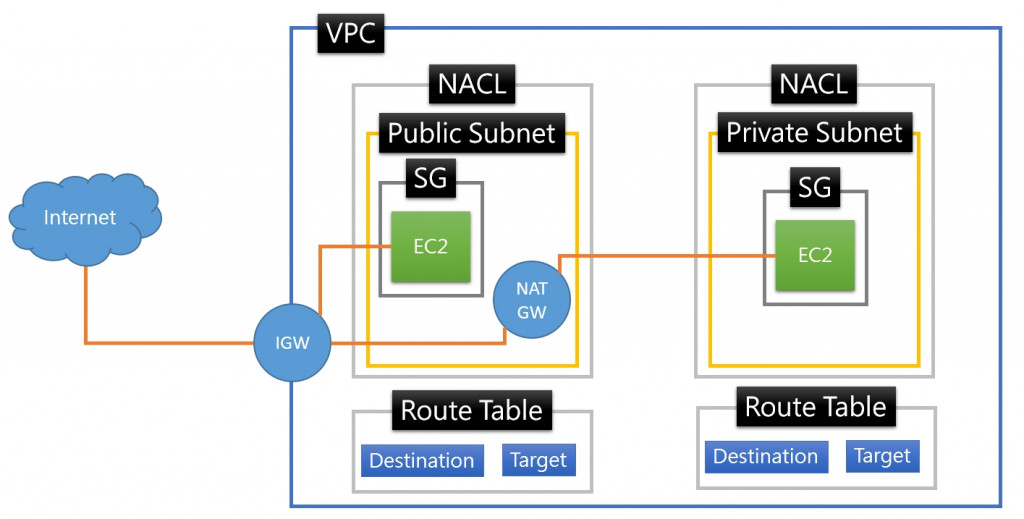
Public Subnet的路由表內,設定任何ip(0.0.0.0/0)連向IGW,讓EC2的網路能連線Internet。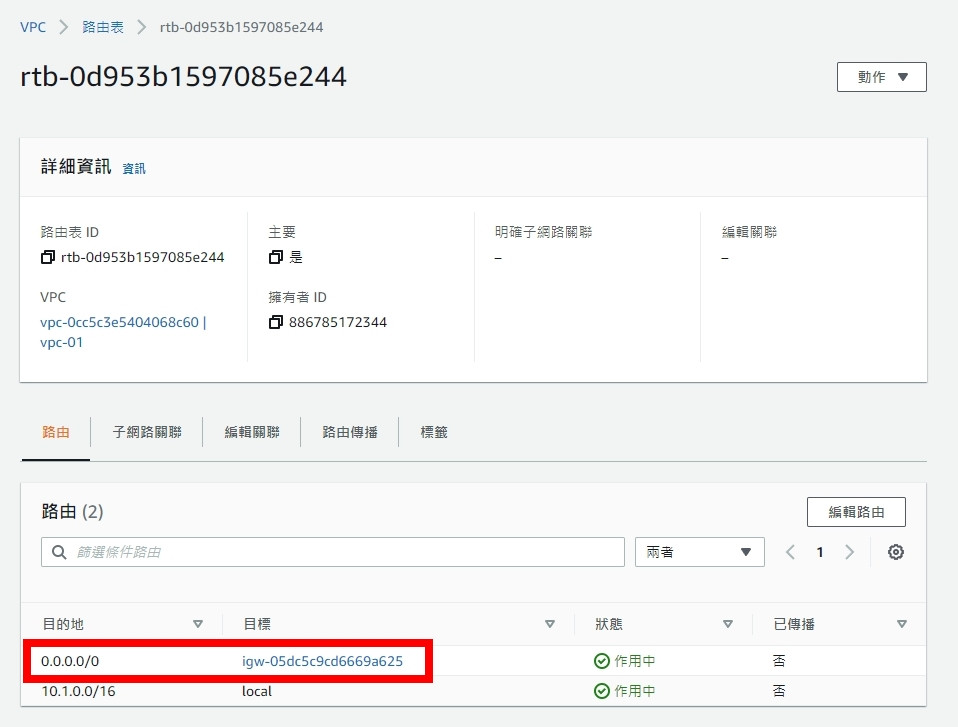
這也是為什麼我們在第一階段的實作,有建置VPC、IGW以及Public Subnet。
昨天我們在建置EC2的時候,也將EC2的位置,由預設VPC,改為我們自己建的VPC以及Public Subnet,讓他具有連線Internet的能力。
而昨天在設定EC2連線時,還多做了一步自動指派公有IP。
這步是為了今天要用遠端桌面連線(RDP)做的準備。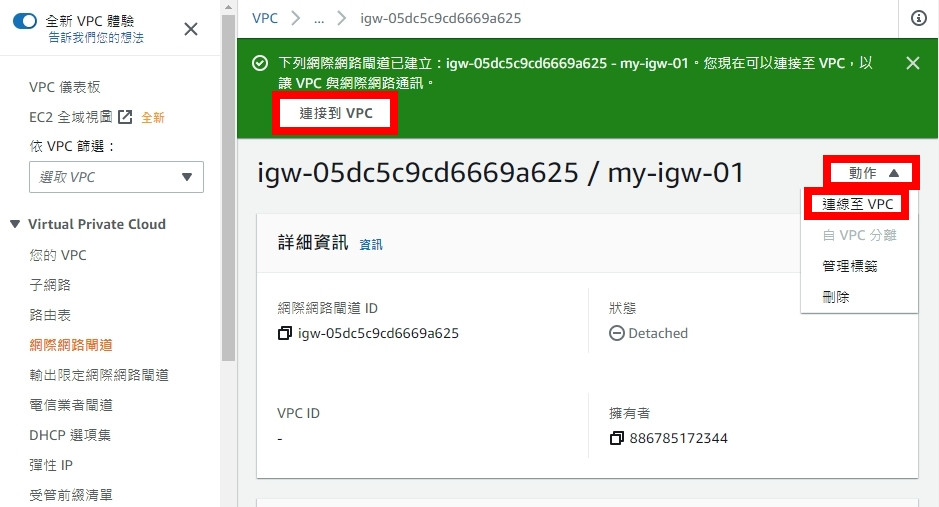
我們就正式開始吧!
首先一樣回到我們的執行個體頁面,
會看到昨天建好的EC2的檢查狀態是打勾的,表示這個EC2是正常可以使用。
接著

就會看到要連線至執行個體的頁面,這裡我們
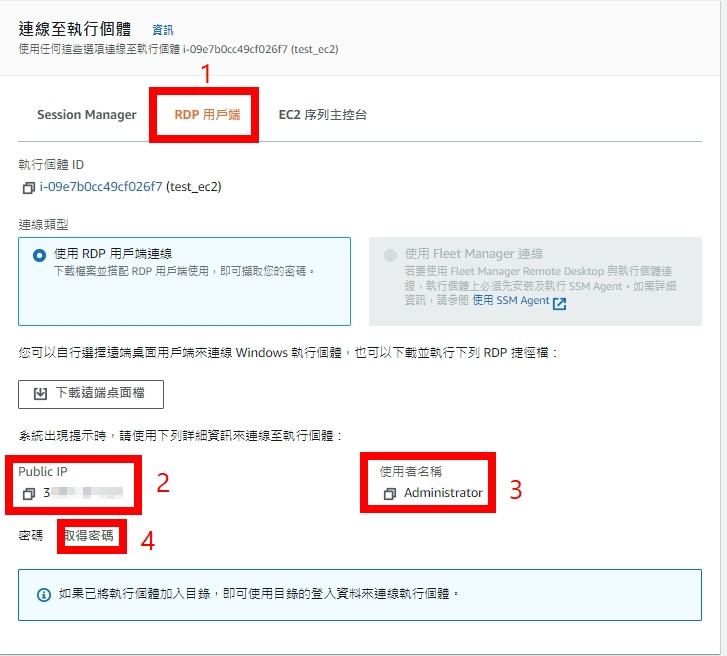
然後就會看到AWS會要你上傳這台EC2的金鑰,那就上傳在按下確定吧!
金鑰不見怎麼辦?請看官方文件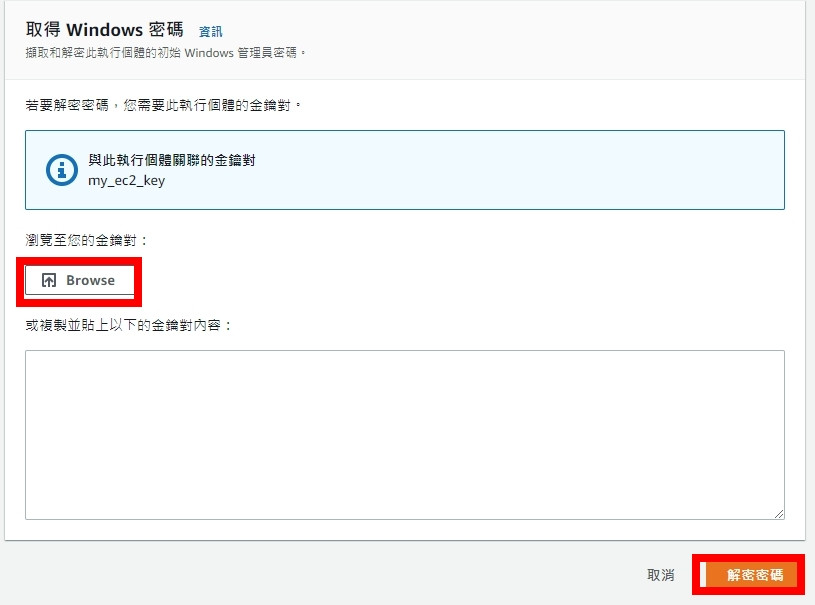
接著就會看到AWS提供你一組密碼。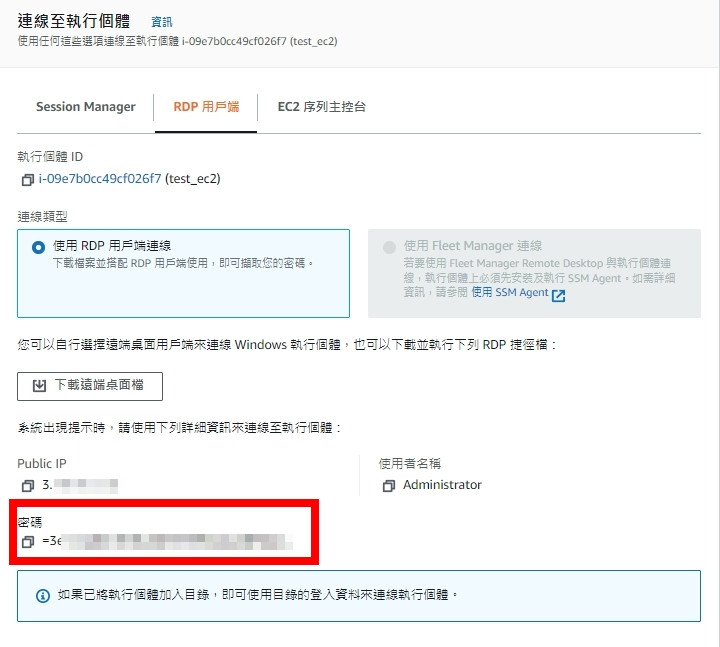
到此為止我們就拿到所有遠端桌面連線所需要的東西:
再來就是開啟遠端桌面連線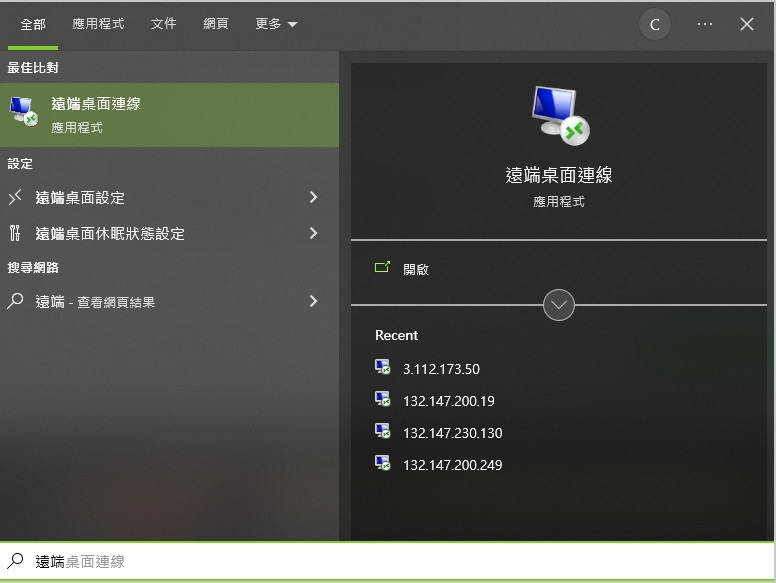
點選顯示選項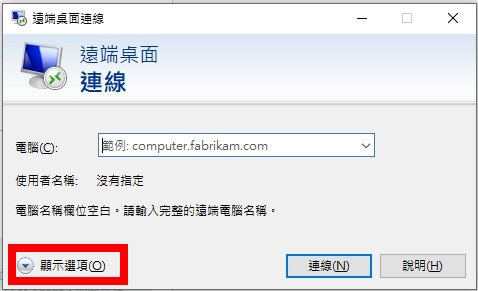
輸入剛才在AWS中取得的IP與使用者名稱,再按下連線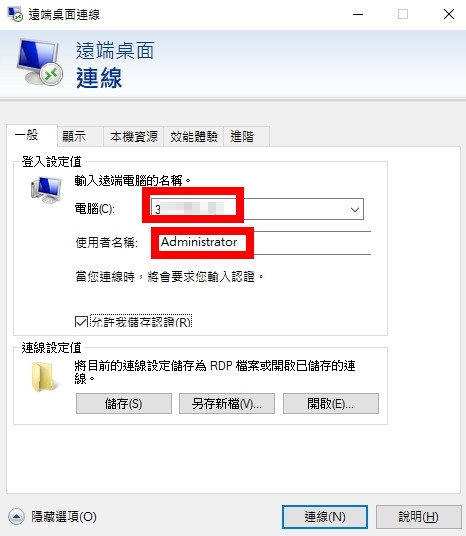
然後輸入密碼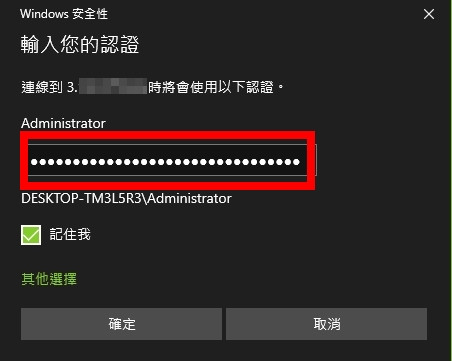
確認要連線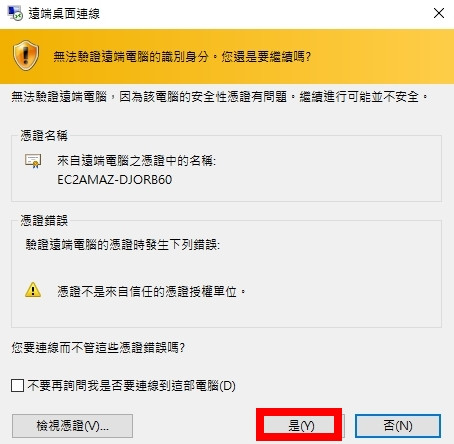
就可以看到我們連到這次建好的EC2的!
右上角可以看到這台EC2的基本資料(同樣寫在AWS的頁面中)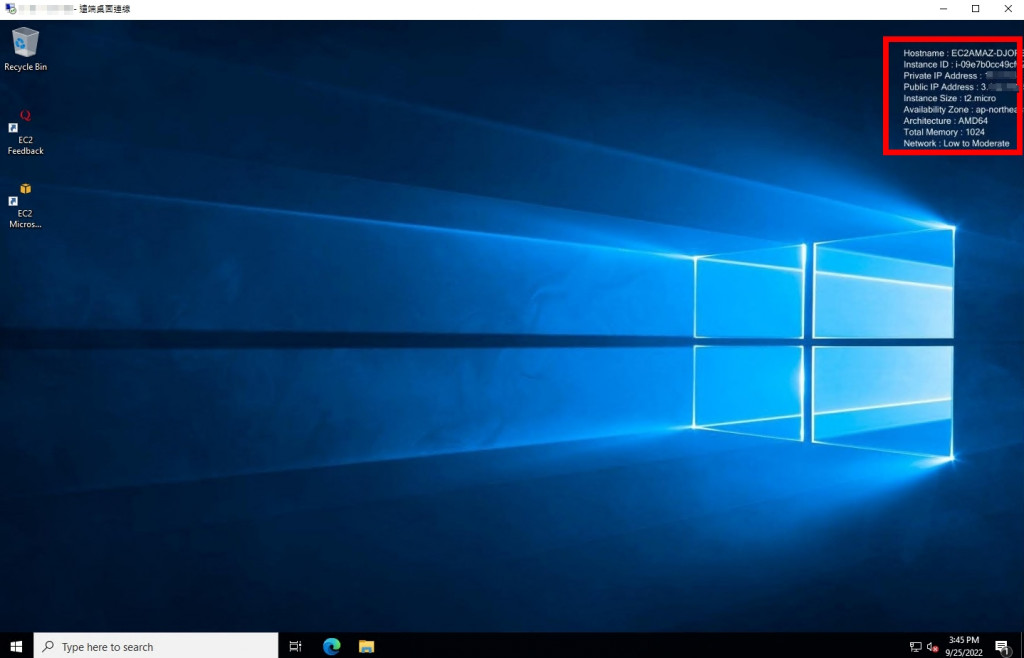
恭喜大家知道怎麼連到AWS的EC2了,
可以來裝LOL了(X
明天會接續講建立EBS的部分~~
講完之後,應該 大概 差不多 就結束EC2的環節,要進入其他的資源了
